如何解决 Steam 上的《星际战士 2》磁盘写入错误
《战锤 40K:星际战士 2》的许多玩家报告称,他们遇到了一个名为“磁盘写入错误”的棘手问题。这样,MiniTool 为您编辑了这篇详细的文章来解决 Steam 上的《星际战士 2》磁盘写入错误问题。
当 Steam 无法将游戏数据保存到硬盘或 SSD 时,可能会出现磁盘写入错误出现。它会给您一条错误消息,显示为 更新 Space Marine2 时发生错误:X:SteamLibrarysteamappscommonSpaceMarine2。导致此错误的常见原因可能是文件损坏、权限限制、防火墙阻止访问、硬盘驱动器问题等。如何解决Steam上的《星际战士2》磁盘写入错误?
提示:对于Steam上的游戏保存失败,我们建议您尝试PC备份软件——MiniTool ShadowMaker。这个工具擅长文件备份、系统备份、分区备份、磁盘备份、文件同步、恢复,而且几乎没有错误。查看这篇文章 – 通过 Steam 备份、手动操作和魔法工具备份游戏文件以获得更多介绍。
在下面的部分中,我们将提供几种经过验证的修复 Steam 的方法Space Marine 2 中的磁盘写入错误。
修复 1. 重新启动 Steam 和 PC
有时,该错误可能是由 Steam 故障引起的,重新启动可能会解决它。
步骤 1. 右键单击任务栏,然后从上下文菜单中选择任务管理器。
步骤 2. 在新的弹出窗口中,您可以看到所有内容后台进程。向下滚动找到Steam进程,右键单击它并选择结束任务以完全关闭它。
第3步.重新启动Steam应用程序并尝试安装或者再次更新游戏。如果这不起作用,请重新启动计算机,然后重复此步骤。
修复 2. 验证游戏文件的完整性
要修复 Steam 上的 Space Marine 2 磁盘写入错误,验证其游戏文件值得一试。操作方法如下。
步骤 1. 打开 Steam >库。
步骤 2. 右键单击 Space Marine 2,然后从快捷菜单中选择属性。
步骤 3。转到已安装文件选项卡并点击验证游戏文件的完整性。
此过程可能需要几分钟,之后您应该尝试重新启动此游戏。
修复 3. 运行磁盘检查
要检查硬盘驱动器是否有错误,请执行以下步骤。
步骤 1. 在中键入 文件资源管理器搜索栏并打开它。
步骤 2. 找到并右键单击游戏安装的驱动器。然后点击属性。
第3步. 在新窗口下,转到工具选项卡,然后单击检查按钮。
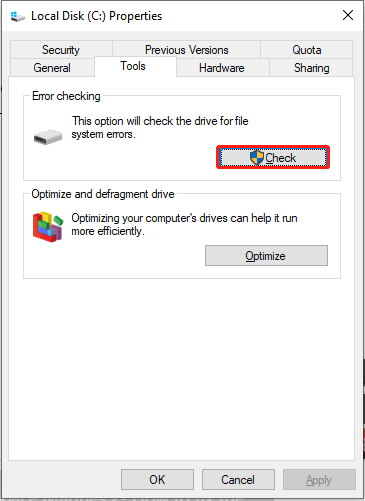
步骤4.按照屏幕上的向导检查并修复错误。
如果执行此步骤后仍然存在磁盘写入错误,则应检查Steam是否有保存游戏的权限
另请参阅:Windows 无法在使用中检查磁盘[已解决]
修复 4. 检查权限
步骤 1. 启动文件资源管理器并转到安装了Steam及其游戏文件的磁盘。
步骤2.单击Program Files (×86),右键-单击Steam文件夹,然后从下拉菜单中选择属性。
步骤 3. 确保只读取消选中该框并尝试重新安装游戏。
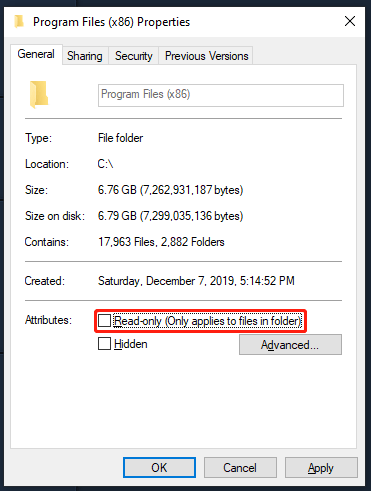
另请参阅:已修复:您无权在此位置保存
修复 5. 暂时禁用防病毒软件和防火墙
在某些情况下,防病毒软件或防火墙可能会将某些游戏识别为对系统有害的软件。然后设置一些权限来防止伤害。正如一些玩家所说,杀毒软件可能是造成此错误的罪魁祸首。为了避免此错误,您可以在安装或更新《星际战士 2》游戏时禁用防病毒软件一段时间。
完全禁用后,重新启动设备并重新启动游戏以检查错误是否消失。不要忘记启用防病毒软件和防火墙。
底线
现在,如您所见,这篇文章列出了修复 Steam 上的《星际战士 2》磁盘写入错误的五种有效方法。通过这些技巧,希望您能够成功解决此错误并充分享受游戏的乐趣。
以上是如何解决 Steam 上的《星际战士 2》磁盘写入错误的详细内容。更多信息请关注PHP中文网其他相关文章!

热AI工具

Undress AI Tool
免费脱衣服图片

Undresser.AI Undress
人工智能驱动的应用程序,用于创建逼真的裸体照片

AI Clothes Remover
用于从照片中去除衣服的在线人工智能工具。

Stock Market GPT
人工智能驱动投资研究,做出更明智的决策

热门文章

热工具

记事本++7.3.1
好用且免费的代码编辑器

SublimeText3汉化版
中文版,非常好用

禅工作室 13.0.1
功能强大的PHP集成开发环境

Dreamweaver CS6
视觉化网页开发工具

SublimeText3 Mac版
神级代码编辑软件(SublimeText3)
 如何在Windows上解决'我们无法登录您的帐户”?
Sep 20, 2025 am 06:23 AM
如何在Windows上解决'我们无法登录您的帐户”?
Sep 20, 2025 am 06:23 AM
Ifyoucan'tsignintoyourMicrosoftaccountonWindows,trythesesteps:1.Checkinternetconnectionandnetworksettings.2.Verifycorrectlogincredentials.3.Restartyourdevice.4.Signinwithalocalaccounttemporarily.5.ClearCredentialManagercache.6.Runthebuilt-introublesh
 Windows更新无法安装时该怎么办?
Sep 22, 2025 am 07:04 AM
Windows更新无法安装时该怎么办?
Sep 22, 2025 am 07:04 AM
IfaWindowsupdatefails,trythesesteps:1.RuntheWindowsUpdateTroubleshooter.2.RestartWindowsUpdateandBITSservices.3.CleartheSoftwareDistributionfolder.4.RunDISMandSFCscanstofixsystemcorruption.5.Temporarilydisablethird-partyantivirussoftware.
 Windows 11升级被困在99%,我该怎么办?
Sep 21, 2025 am 05:02 AM
Windows 11升级被困在99%,我该怎么办?
Sep 21, 2025 am 05:02 AM
ifyourwindows11upgradeisstuckat99%,wat2hoursifdiskactivityContinues.iffrozen,ForcerEstart,RunwindowsupDateTrubleShooter,clearthesoftwaredistributionFolter,olethemethemethemethemeThemeThemeThemeThemeThemeThemeThemediaCreationToolforanin-placeupgrade。
 当Windows卡在'欢迎”屏幕上时该怎么办?
Sep 19, 2025 am 06:55 AM
当Windows卡在'欢迎”屏幕上时该怎么办?
Sep 19, 2025 am 06:55 AM
IfwindowsisStuckonThe“ Welcome”屏幕,TrytheSesteps:1.ForcerEstArtandBootIntoSafeMode.2.usetaskManagerTorestRestartExplorer.3.cleAttempfilesvilesvialsviacmandPrompt.4.disableSableStartUpServServIceSerticeServiceServiceServiceServiceSunsingmsconfig.5.runsfctorepairpairsepairsystempairsystempoirsemtempairsemtyfiles。
 Google Chrome无法加载此页面
Sep 20, 2025 am 03:51 AM
Google Chrome无法加载此页面
Sep 20, 2025 am 03:51 AM
首先检查网络连接是否正常,若其他网站也无法打开则问题在网络;1.清除浏览器缓存和Cookies,进入Chrome设置选择清除浏览数据;2.关闭扩展程序,可通过无痕模式测试是否因插件冲突导致;3.检查并关闭代理或VPN设置,避免网络连接被拦截;4.重置Chrome网络设置,恢复默认配置;5.更新或重装Chrome至最新版本以解决兼容性问题;6.使用其他浏览器对比测试,确认问题是否仅限Chrome;根据错误提示如ERR_CONNECTION_TIMED_OUT或ERR_SSL_PROTOCOL_ER
 如何修复'该程序被小组策略阻止”
Sep 20, 2025 am 02:14 AM
如何修复'该程序被小组策略阻止”
Sep 20, 2025 am 02:14 AM
ifaprogramisblockedByGrouppolicy,TrytheSesteps:1.AdjustSetTingsInlocalGrouPpolCyCyeditor.2.ModifyRegrigyRegriptremistKeysunderPolicies \ explorer.3.useanAdminAdimistratorAccount.4.checkeCkantivIrusorEndivIrusorEndivIrusOrendPointPointPointPointProtectectionStrectefterefforplicationblicationblockationblocks。
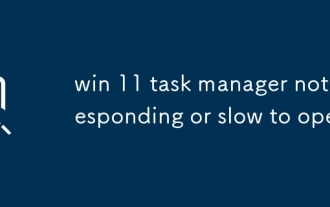 赢得11个任务经理不响应或开放缓慢
Sep 19, 2025 am 06:57 AM
赢得11个任务经理不响应或开放缓慢
Sep 19, 2025 am 06:57 AM
首先检查CPU和磁盘占用是否过高,尝试通过Ctrl Shift Esc或Ctrl Alt Del启动任务管理器,若系统严重卡顿可等待或强制重启后排查高占用进程;2.若无法打开,使用Win R输入taskmgr或starttaskmgr命令强制启动,或通过WMIC命令wmicprocesscallcreate"taskmgr.exe"调用;3.若仍无效,以管理员身份运行sfc/scannow和DISM/Online/Cleanup-Image/RestoreHealth命令修复
![另一个安装已经在进行[4个解决方案]](https://img.php.cn/upload/article/001/431/639/175823550043216.jpg?x-oss-process=image/resize,m_fill,h_207,w_330) 另一个安装已经在进行[4个解决方案]
Sep 19, 2025 am 06:45 AM
另一个安装已经在进行[4个解决方案]
Sep 19, 2025 am 06:45 AM
Ifyousee"Anotherinstallationisalreadyinprogress,"trythesesteps:1.RestarttheWindowsInstallerservice.2.EndpendingsetuptasksinTaskManager.3.DeletethePendingFileRenameOperationsregistryentry.4.Runsfc/scannowtorepairsystemfiles.RestartyourPCafte






